価格の見直しが手間になってきた!


FBA利用者なら、Amazonの「価格の自動設定」が利用できます。
価格が適正価格になっているかどうか、いつも気にしていなければいけなくなると大きなストレスです。かといって、安すぎる価格で売れてしまったり、カート価格をライバルにとられたままだと売上げに影響が出るので悩ましい問題です。
そこでAmazonでは、自動で価格調整をしてくれる機能が用意されています。FBA利用者なら、無料で利用することができますので活用していきましょう。
大口出品で契約をしている場合のみ利用可能です。小口出品の場合は利用できませんのでご注意ください。
引用 Amazonセラーセントラル

設定方法
「価格」→「価格の自動設定」
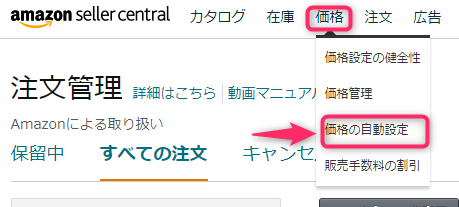
まずセラーセントラルの「価格」→「価格の自動設定」を選択します。
「価格設定ルールをカスタマイズして作成」
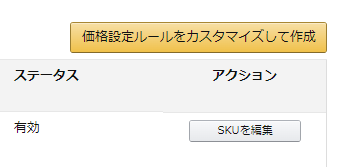
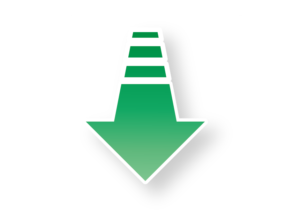
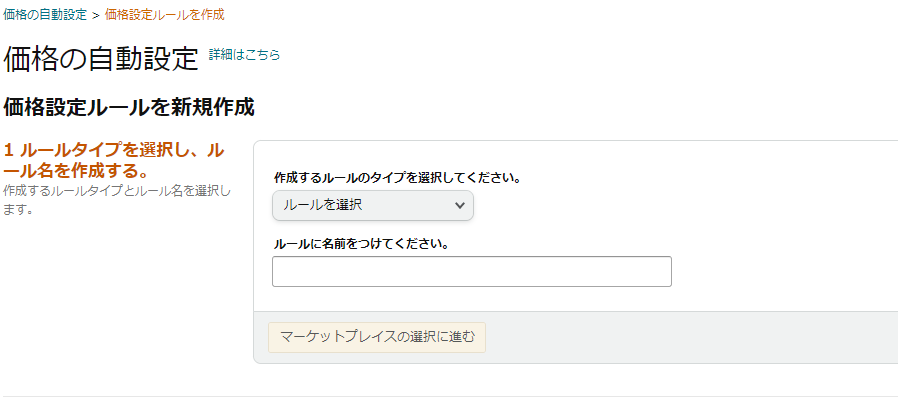
「価格設定ルールをカスタマイズして作成」をクリックすると画面が切り替わるので、「作成するルールのタイプ」と「ルールの名前」を決めていきます。
「ルールのタイプ」
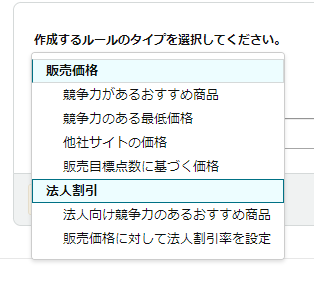
ルールのタイプには「販売価格」と「法人割引」の2種類があります。
このふたつは1商品ごとに両方設定することが可能です。
「販売価格」とは、一般のお客様向けの価格です。
「法人割引」とは、Amazonビジネス法人アカウントのお客様がまとめ買いなどをしやすいように提示する割引率などのオファーです。

とりあえず「販売価格」のみ設定しておけば価格改定には十分なので、「法人割引」は無理に作成する必要はありません。
- 競争力のあるおすすめ商品
Amazonが「売れやすい」と判断した価格を基準にして「低い」「一致」「上回る価格」に調整します。
- 競争力のある最低価格
最低価格を基準にして「以下」、「一致」、「超過した価格」に調整します。
- 他社サイトの価格設定
ライバルの価格と「同じ」か、ライバルの価格が上限値になります。
- 販売目標点数に基づく価格
設定した期間内に目標の販売個数を目指して改定します。
- 販売価格に対して法人割引率を設定
法人/個人事業主のお客様を対象に、数量割引を設定するルール
- 法人向け競争力のあるおすすめ商品
価格および最大5つの数量区分の価格を、各数量のおすすめ商品の出品価格よりも低い価格、同じ価格、または高い価格に設定できます。

ここは、あとで詳しく説明しますね。
「ルールに名前をつけてください。」
ルールの名前は自分が管理しやすければなんでも構いません。
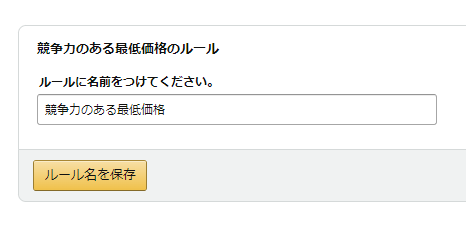
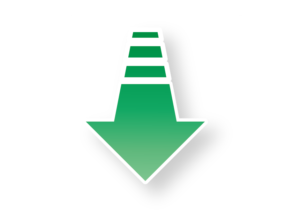
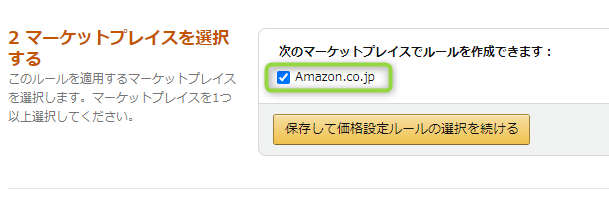
ルール名を入力すると、「保存して価格設定ルールの選択を続ける」が表示されるので、チェックボックスを入れてクリックします。

では、ルールのタイプの詳しい解説をしますね
「作成するルールのタイプを選択してください」
「競争力があるおすすめ商品」を選択したとき
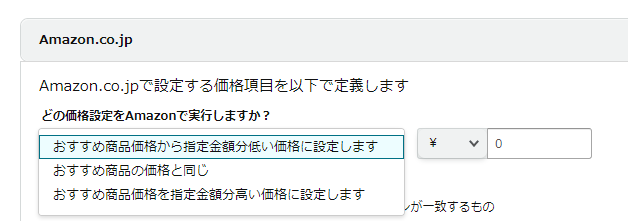
「Amazon.co.jpで設定する価格項目を以下で定義します」の欄から、希望するものを選択します。
「おすすめ商品価格」とはカート価格のことです。
「低い」と「高い」を選択するときは、右のボックスに金額を入力しましょう。
「低い」を選択すると、他の出品者が同じ設定にしていた場合、値下げ合戦なります。
値崩れの原因になるので、「同じ」か「高い」を選ぶようにしましょう。
続けて、「比較する商品の種類を選択してください。」を選択します。
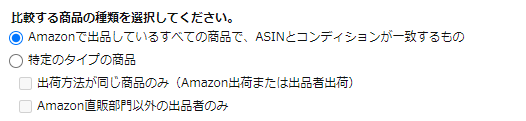
- 「Amazonで出品しているすべての商品で、ASINとコンディションが一致するもの」
配送方法などを考慮せず、すべてを比較対象します。できるだけ早く売り切りたいときに有効です。
- 「出荷方法が同じ商品のみ」(Amazon出荷または出品者出荷)
自分がFBAのときは、ライバルのFBAと。自己発送のときは、ライバルの自己発送を比較対象にします。FBA同士で価格勝負したいときにおすすめです。
- 「Amazon直販部門以外の出品者のみ」
Amazon.co.jpが出品者として存在しているときは、Amazonを無視して他の販売者全体を比較対象にします。Amazonが出品者になっていると価格で勝つことは難しいです。
「競争力のある最低価格」を選択したとき
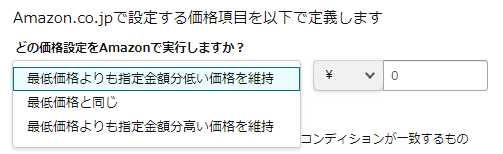
こちらも 「Amazon.co.jpで設定する価格項目を以下で定義します」の欄から、希望するものを選択します。
「低い」と「高い」を選択するときは、右のボックスに金額を入力しましょう。
次に「比較する商品の種類を選択してください。」を選択します。
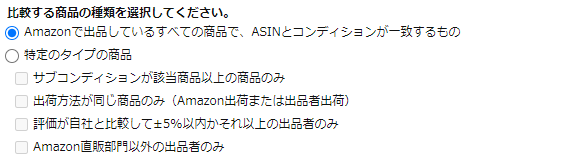
- 「Amazonで出品しているすべての商品で、ASINとコンディションが一致するもの」
配送方法などを考慮せず、同じコンディション同士で価格を調整します。「非常に良い」の中の最安値を狙いたいときなどに便利です。
- 「サブコンディションが該当商品以上の商品のみ」
出品中のコンディションと同じか、それ以上のコンディションが比較対象になります。
「良い」と「非常に良い」であまり差がない時、自分が「良い」なのに相手の「非常に良い」のほうが価格を合わせてきたり安くなったら「非常に良い」ほうが選ばれやすくなってしまいますね。それを避けたいときに有効です。
- 「出荷方法が同じ商品のみ」
「競争力があるおすすめ商品」 のメニューと同じです。 自分がFBAのときは、ライバルのFBAと。自己発送のときは、ライバルの自己発送を比較対象にします。FBA同士で価格勝負したいときにおすすめです。
- 「Amazon直販部門以外の出品者のみ」
「競争力があるおすすめ商品」 のメニューと同じです。 Amazon.co.jpが出品者として存在しているときは、Amazonを無視して他の販売者全体を比較対象にします。Amazonが出品者になっていると価格で勝つことは難しいです。
- 「評価が自社と比較して±5%以内かそれ以上の出品者のみ」
ストア評価によって比較対象にする/しないを決められます。ストア評価が高いショップほど購入者からすると安心感があるので、多少高くてもそちらを選んでくれる場合があります。
「他社サイトの価格」を選択したとき
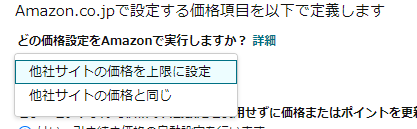
どちらかを選択します。
「他社サイトの価格」とはAmazon以外のECサイトの価格を比較対象にするという意味です。楽天やヤフーショッピングで安い商品があれば、その価格を基準にして価格を調整するようです。
ただ、どこのECサイトを参考にしているのかは公表されていません。「他社サイトの価格」についてはこちらも参考にしてください。
引用 Amazonセラーセントラル
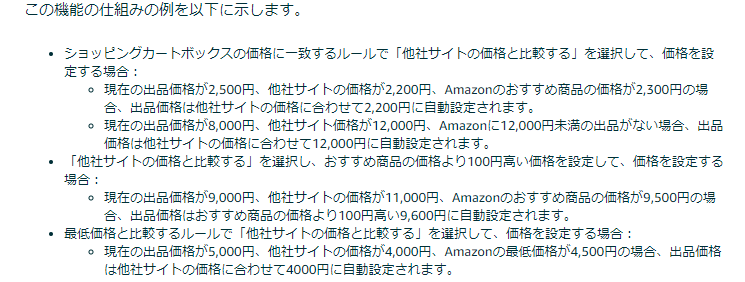
「販売目標点数に基づく価格」を選択したとき
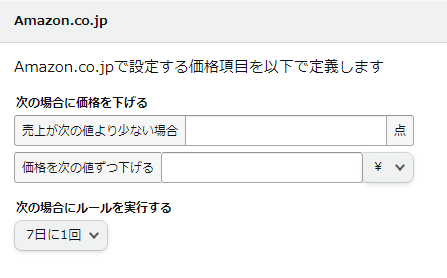
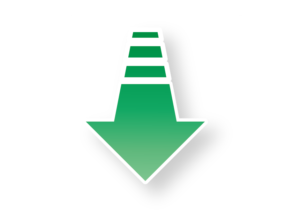
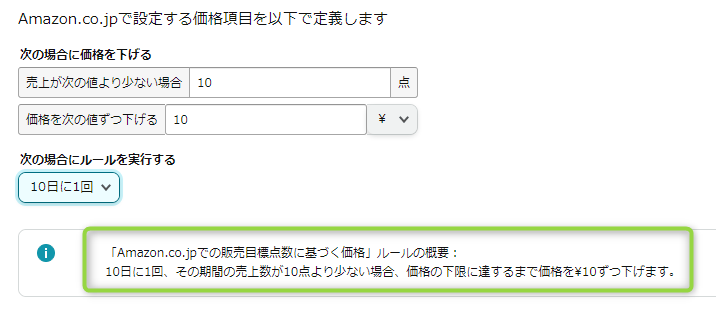
このルールは、目標の売上個数を達成するまで価格を下げ続ける機能です。
大量に仕入れた商品を早めに売り切りたいときなどに有効です。
「法人向け競争力のあるおすすめ商品」を選んだとき
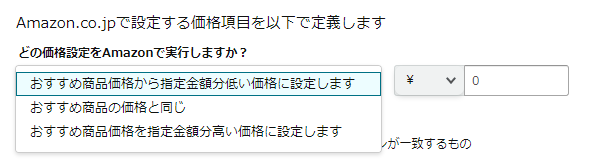
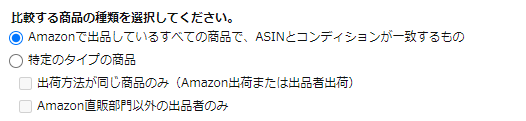
「Amazon.co.jpで設定する価格項目を以下で設定します」と「比較する種類を選択してください。」は他と同じなので説明は省略します。
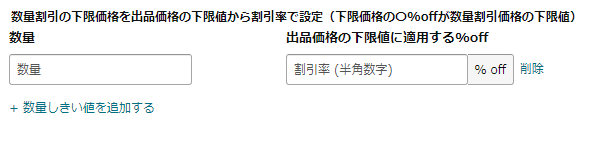
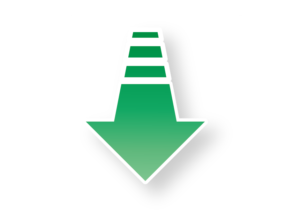
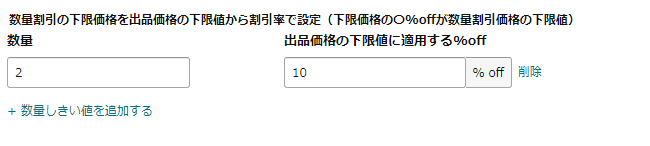
まとめ買いすると割引になるように設定できます。
ただし購入者が法人(Amazonビジネスアカウント)のユーザーでないと反映されません。
オフィス用品など企業向けのジャンルがアピールしやすいです。ある程度まとまった在庫数があるとよいでしょう。
「販売価格に対して法人割引率を設定」を選んだとき
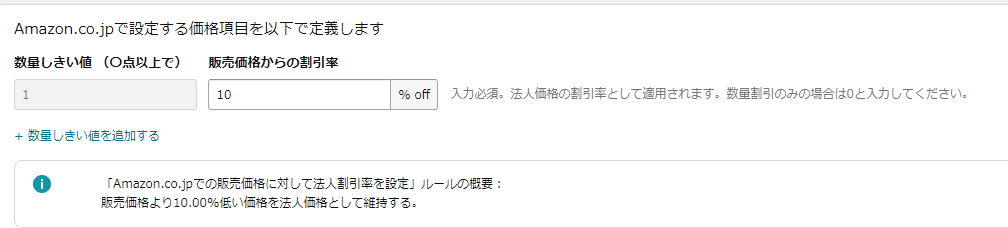
設定は「Amazon.co.jpで設定する価格項目を以下で定義します」の一項だけです。
こちらもAmazonビジネスアカウント向けの設定になります。
10個まとめ買いで5%引き、20個まとめ買いで10%引きなど段階的に提示できます。
「他社サイトの価格とも比較しますか?」
それぞれのルールで共通するメニューです。

こちらは「はい」を選択しておくとより売れやすくなります。
「他社サイトの価格」については、上で説明した通りです。合わせてこちらを参考にしてください。
引用 Amazonセラーセントラル
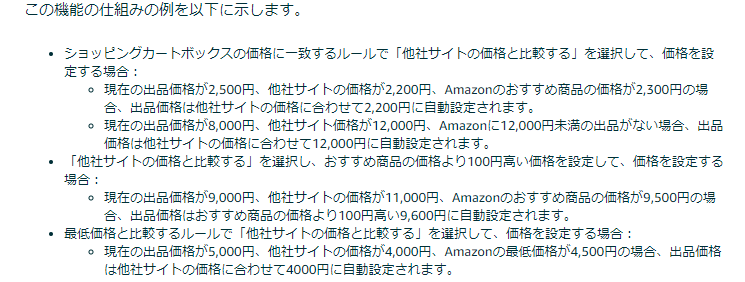
「セラーセントラルで価格の自動設定を試用せずに価格またはポイントを更新した場合、引き続き価格の自動設定を行いますか?」


ここで「はい」を選択するとルールを適用させる商品の選択に進みます。
ルールを複数作成するときは「いいえ」を選択します。
Amazonポイントを付与するように設定している場合、価格変更するとすべてリセットされてしまいますので注意しましょう。
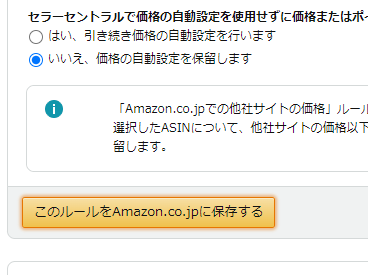
最後に、「このルールをAmazon.co.jpに保存する」をクリックして終了します。
「SKUの選択に進む」
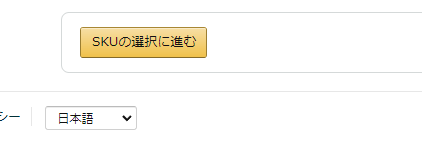
ルールの設定ができたら、「SKUの選択に進む」をクリックします。
あれ? これで完了じゃないの?


いいえ。ここでは価格変更のルールを決めただけです。
次のステップで、どの商品にルールを割り当てるかを決めると自動価格改定が始まります。

